Cách xem id của máy tính
Ngày đăng: 3/28/2024 6:37:44 PM - Điện tử, điện lạnh - Toàn Quốc - 13Chi tiết [Mã tin: 5228590] - Cập nhật: 24 phút trước
ID và Hardware ID giúp chúng ta kiểm tra các model trong phần cứng của máy tính. Việc làm này giúp chúng ta có thể kiểm tra bảo hành và cập nhật driver một cách đầy đủ cho chiếc máy tính của mình.
1. Cách xem ID của máy tính
Bước 1: Nhấn vào Start Windows -> Chọn Settings.
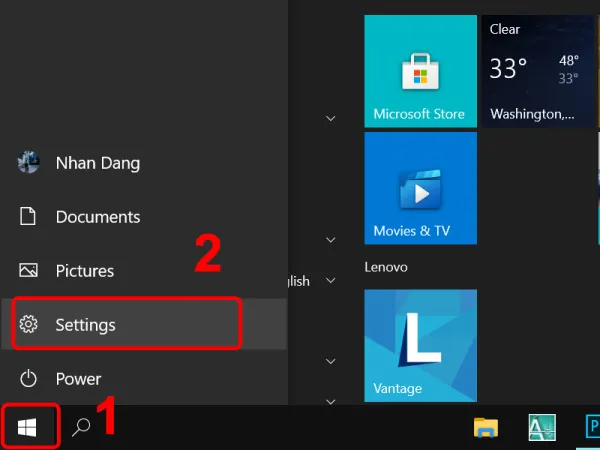 Vào Start Windows và chọn Settings
Vào Start Windows và chọn Settings
Bước 2: Nhấn vào System -> Chọn About.
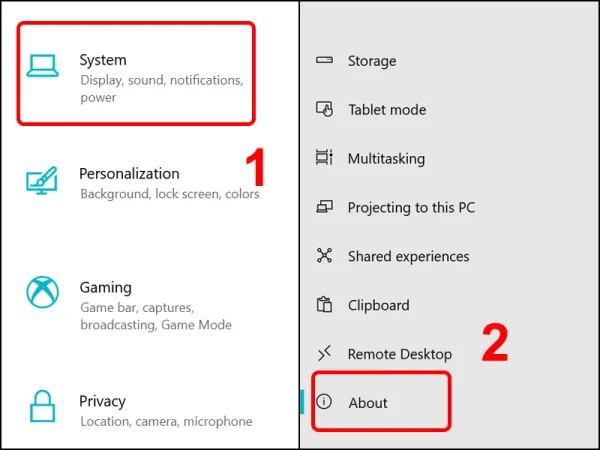 Vào System và chọn About
Vào System và chọn About
Bước 3: ID của máy xuất hiện ở phần Device ID.
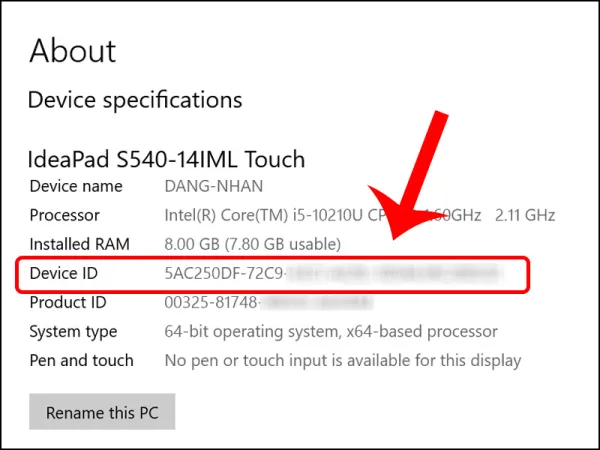 ID của máy tính
ID của máy tính
2. Cách xem ID phần cứng
Bước 1: Tổ hợp phím Windows + R để mở hộp thoại Run.
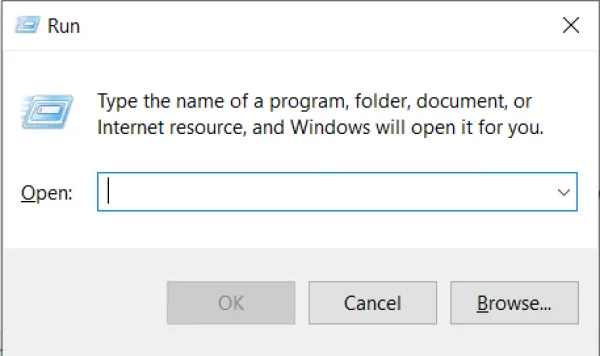 Cửa sổ Run
Cửa sổ Run
Bước 2: Nhập từ khóa devmgmt.msc -> Nhấn OK.
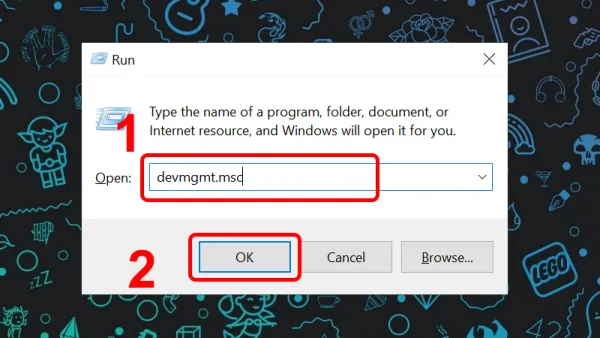 Nhập từ khóa vào mục Open và nhấn OK
Nhập từ khóa vào mục Open và nhấn OK
Bước 3: Mổ rộng Display adapters -> Nhấn chuột phải vào thiết bị và chọn Properties.
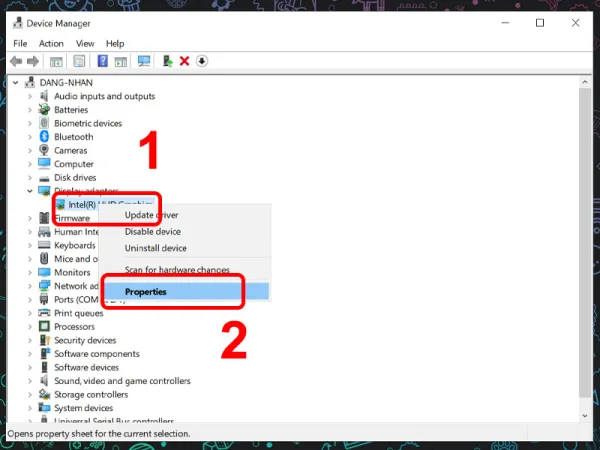 Mở rộng Display adapters nhấn chuột phải và chọn Properties
Mở rộng Display adapters nhấn chuột phải và chọn Properties
Bước 4: Chuyển sang tab Details.
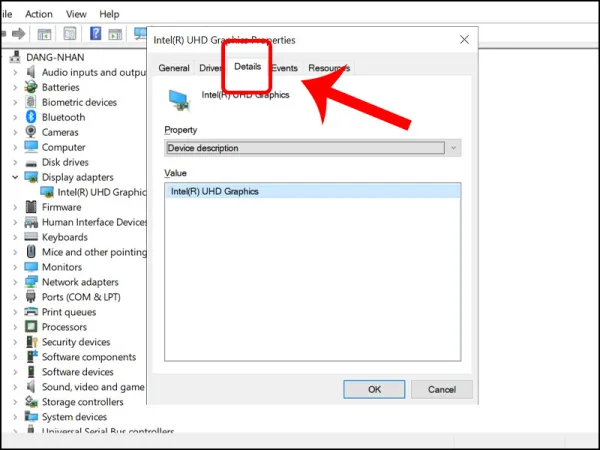 Chọn vào Details
Chọn vào Details
Bước 5: Mở rộng phần Property -> Chọn Hardware Ids.
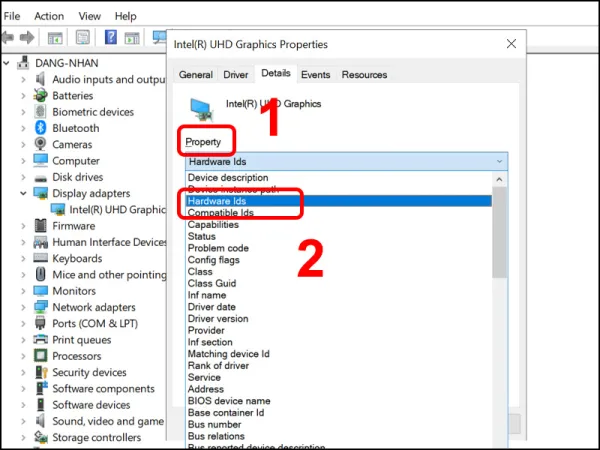 Mở rộng Property và chọn Hardware Ids.
Mở rộng Property và chọn Hardware Ids.
Bước 6: Kết quả ID phần cứng xuất hiện.
 ID phần cứng của máy tính
ID phần cứng của máy tính
Bài viết vừa rồi Khóa Vàng đã hướng dẫn bạn cách xem ID của máy tính và ID phần cứng (Hardware ID) đơn giản. Chúc các bạn thực hiện thành công!
Tin liên quan cùng chuyên mục Điện tử, điện lạnh
 2
2Chính chủ bán lô đất 41,1m2 tại tân mỹ-thụy hương-chương mỹ-hà nội
Cập nhật: vài giây trước- 2
Mặt tiền kinh doanh ngộp 80m2 nở hậu chu văn an bình thạnh cho thuê 40 triệu 11 tỷ.
Cập nhật: vài giây trước - 4
Bán nhà tân bình hxh 60m2 3 tầng btct nở hậu 4.5m 2 mặt hẻm
Cập nhật: vài giây trước - 2
Chỉ 4 tỷ 9 có ngay căn nhà 4 tần s: 60 m2 nhà thoáng đường rộng có gara ô tô, nhà phân khu quân đội
Cập nhật: vài giây trước - 5
Chính chủ cần bán nhà gấp nhà trương định, 35m2, nhỉnh 2
Cập nhật: vài giây trước  2
2Giảm mạnh 500tr. bán gấp nhà 2mtkd 122m2 - 3 tầng - lê đức thọ, gv. giá: 14,5 tỷ.
Cập nhật: vài giây trước 2
2Chính chủ cần bán 660m2 tại đồi họa sĩ tiên phương
Cập nhật: vài giây trước- 2
Bán gấp biệt thự 3 tầng 688m2 giá chỉ hơn 20tr/m2, thạnh lộc, quận 12
Cập nhật: vài giây trước  2
2Bấn nhà riêng - đường số 27- hiệp bình chánh - thủ đức -căn góc 104m2 ( 6.1 x 17 ) 2 tầng + 3pn -
Cập nhật: vài giây trước- 3
Bán 300m2 đất đường xe công lê thị riêng, thới an, quận 12
Cập nhật: vài giây trước - 2
Nhỉnh tr/m2 lô đất 1900m2 bán hxt an phú đông, quận 12 cho đầu tư, kho xưởng, biệt thự
Cập nhật: vài giây trước - 2
Bán nhà lạc long quân-phân lô - oto –kinh doanh-view hồ tây - 51 m 5 tầng 7,8tỷ
Cập nhật: vài giây trước - 3
Bán đất tặng nhà 71m2, nở hậu, hxt 6m tân thới nhất, quận
Cập nhật: vài giây trước - 1
Bán mảnh đát tại di trạch, hoài đức vị trí đẹp mặt trước
Cập nhật: vài giây trước - 1
Cần bán mảnh đất ở yên vĩnh, vị trí lô góc 2 mặt thoáng vừa ở vừa kinh doanh giá chỉ 2 tỷ 5
Cập nhật: vài giây trước - 2
Nhà 4 tầng tại hậu ái diện tích 50 m2 nằm sát khu dô thị hud di chuyển siêu tiện - pb
Cập nhật: vài giây trước - 2
Cần bán nhà 65 m2 x 2 tầng tại đức thượng, đường thoáng ô tô đỗ kinh doanh tốt
Cập nhật: vài giây trước - 2
Bán nhà tại tập thể trung tâm 75, nhà phân lô s: 60m2 mặt tiền 4,5 m - lô góc 2 mặt thoáng
Cập nhật: vài giây trước - 1
Bán đất vườn gai diện tích 65m2 đường rộng ô tô tránh, gần
Cập nhật: vài giây trước  1
1Bán nhà quang trung, hà đôn, ngõ thoáng sáng-nhà mới lô góc-công năng đầy đủ.
Cập nhật: vài giây trước- 1
Hơn 3 tỷ chào bán mảnh đất đường cao xá, đức thượng, diện
Cập nhật: vài giây trước - 1
Cao trung 1 hoài đức hà nội bán đát diện tích.75m2 mặt tiền 4,5 m giá 4tỷ2 vị trí đỉnh
Cập nhật: vài giây trước - 2
2 tỷ 8 có căn nhà 5 tầng mới xây tại yên vĩnh, kim chung thiết kế 4 ngủ đường thông toáng oto đỗ cửa
Cập nhật: vài giây trước - 3
Bán gấp dãy nhà trọ 5x20m, hxh phường 5, gò vấp. chỉ 7.9 tỷ
Cập nhật: vài giây trước - 5
Bán căn hộ chung cư hưng ngân garden quận 12, 69m2, 2pn, đã
Cập nhật: vài giây trước - 1
Cần bán đất 50 m2 tại đường đại tự, kim chung nằm sát khu đô thị hinode royal park giá chỉ 1 tỷ 95
Cập nhật: vài giây trước - 2
Nhà đẹp yên vĩnh, kim chung diện tích 40 m2 giá 2 tỷ 8 nhà gần trường học, tiện ích không thiếu gì
Cập nhật: vài giây trước - 3
Bán nhà 5 tầng 2 mặt thoáng tại kim chung. mặt tiền 4,5 m,
Cập nhật: vài giây trước - 1
Bán đất thị trấn trạm trôi 45m2 mặt tiền 4.5 m gần quốc lộ
Cập nhật: vài giây trước - 4
Chỉ 4 tỷ 9 có ngay căn nhà 4 tần s: 60 m2 nhà thoáng đường
Cập nhật: vài giây trước - 4
Bán nhà 5 tầng mới xây diện tích 45 m2 mặt tiền 5,8 m vị
Cập nhật: vài giây trước - 1
Bán đất tại trạm trôi kim chung, diện tích 45 m2, vị trí
Cập nhật: vài giây trước - 5
Bán nhà tân bình hxh 100m2 sát mặt tiền sổ vuông dân trí
Cập nhật: vài giây trước  2
2Chính chủ cần bán lô đất 660m2 tại đồi họa sĩ tiên phương-chương mỹ
Cập nhật: vài giây trước- 5
Bán nhà quận 3 hxh 60m2 oto vào nhà ngang 6.2m 4 tầng vuông
Cập nhật: vài giây trước - 1
Bán mảnh đất đấu giá nằm ở khu cao trung đường ô tô tránhi
Cập nhật: vài giây trước - 4
3 tỷ 9 có ngay căn nhà 4 tầng mới xây diện tích 40m2 tại
Cập nhật: vài giây trước - 1
Bán đất mặt phố đường cao xá, đức thượng, hoài đức, s: 65m2
Cập nhật: vài giây trước - 1
Cần bán mảnh đất dịch vụ lai xá, gần đô thị hinode royal
Cập nhật: vài giây trước - 4
Bán nhà vân canh diện tích 40m2 x 5 tầng cách mỹ đình chỉ 5
Cập nhật: vài giây trước - 3
Cần tiền bán gấp nhà 4 tầng vị trí lai xá, kim chung, mặt
Cập nhật: vài giây trước - 2
Cho thuê nhà thái hà , 40m x 4 tầng, giá tr/tháng
Cập nhật: vài giây trước  2
2Khuyến mãi cùng bigsize tròn xinh 2.27.4
Cập nhật: vài giây trước 2
2Chỉ 11 tỷ 900 có nhà mặt tiền kinh doanh sầm uất đ.số 21 ngang 5m 90m2 view hãng xe isuzu.
Cập nhật: vài giây trước 2
2Bán lk khu đất dv cổng đồng tố hữu, hà đông dt: 50m x 5 tầng giá nhỉnh 9 tỷ. phân lô - ô tô - kinh
Cập nhật: 1 phút trước- 5
Bán nhà đẹp khương trung, thanh xuân, xíu 2 tỷ có ngay
Cập nhật: 1 phút trước - 3
Bán nhà lạc long quân tây hồ - lô góc - ô tô - ngõ thông -
Cập nhật: 1 phút trước - 4
Bán nhà trần quốc vượng nhỉnh 5t 35m 6t thang máy lô góc
Cập nhật: 1 phút trước - 1
Bán nhà mặt tiền trần khắc chân, diện tích lớn, phường tân
Cập nhật: 1 phút trước  2
2Bán nhà quang trung gò vấp 4 tầng 56m2 giá 5 tỷ 6 có 4 phòng ngủ hẻm 6m
Cập nhật: 1 phút trước









